日本ではコインチェックやビットポイント、グローバルではIOTAの公式ウォレットハッキングなど、仮想通貨の流出事件は絶えず発生しています。これらから学ぶことができる教訓は、結局のところ安全な仮想通貨の保管方法は、秘密鍵をオンラインから遮断することであり、最適解はハードウェアウォレットしかないということです。
しかし、直近では仮想通貨相場が冷え込むクリプトウィンターであったため、ハードウェアウォレット業界への新規参入が少なく、製品ラインナップがあまり充実していませんでした。
そのような中、新たに市場参入したAuthenTrend Technology社(以下、AuthenTrend社)は、世界で初めて指紋認証を導入したカード型ハードウェアウォレット「AT.Wallet」をリリースします。
当メディアでは、AhtuhenTrend社より、一般発売に先駆けてウォレットをご提供いただきました。実際にどのような製品かの解説を交えながら、その使い勝手や機能を紹介していきます。
AuthenTrend社について
2016年に設立されたAuthenTrend社は、指紋認証を搭載した製品の開発製造を行っています。
ハッキングの81%は、盗まれたパスワードや脆弱なパスワードによるものといわれており、AuthenTrend社では「No More Password」をビジョンにしており、ハードウェアウォレットとして指紋認証を導入することで、PINコードの流出リスクすらも排除することに成功しました。
AT.Walletの特徴
指紋認証により製品からPINコードを完全に排除
AT.Walletは、AuthenTrend社の指紋認証のノウハウを活用したハードウェアウォレットです。
ハードウェアウォレットのセキュリティは一般的に強固と言われていますが、いずれの製品でもPINコードの入力が必要でした。この方式だと、ハードウェアウォレットが不正取得された後に、不正送金されるリスクはゼロではありません。
AuthenTrend社では、ハードウェアウォレットとして指紋認証を導入することで、PINコードの流出リスクすらも排除することに成功しました。また、指紋認証を何回か失敗すると、製品がロックされるようになっており、不正取得された場合のリスクにも対処できます。
AT.Walletの指紋センサーには、台湾の上場企業Egis Technologies社の製品が採用されています。Egis社のセンサーは、サムスンのスマートフォン、ギャラクシーシリーズにも採用されており、高い実績を誇ります。
高いセキュリティレベル
AT.Walletでは、EAL (Evaluation Assurance Level) 5のセキュリティレベルを確保します。EAL5は、高いレベルの脅威への対抗が求められる製品や軍事目的の製品に求められるレベルです。
登録した指紋の情報は画像としてではなく、指紋テンプレートという形で保存されます。この情報はカード内部のセキュリティチップに保存され、外部に出ることはありません。
さらに、AT.Walletでは物理的にハッキングされた場合の対策までなされています。指紋センサーにはユニークコードが割り当てられており、他のウォレットに移植してもウォレットが起動できないようになっています。
複数の仮想通貨(暗号資産)に対応
AT.Walletでは、以下の仮想通貨に対応しています。
- Bitcoin (BTC)
- Bitcoin Cash (BCH)
- Litecoin (LTC)
- Ethereum (ETH)
- Ethereum Classic (ETC)
- Dogecoin (DOGE)
- DASH (DASH)
- XRP
また、後日のアップデートでERC20規格トークンへの対応を予定しています。
複数ウォレットを作成することができる裏モード付き
AT.Walletでは、1つの仮想通貨に対し、複数のウォレットアドレスを作成することができます。透明性のあるブロックチェーンを利用する場合、アドレスを検索すると第三者から残高が見えてしまうため、相手によってアドレスを使い分ける用途にも対応します。
また、Hiddenウォレットとよばれる「へそくり」に相当するウォレットモードが搭載されています。通常利用するウォレットの裏面に相当するイメージで、普段はアプリ上にも表示させない裏アドレスを持つことができます。
QRコードがウォレット単体でも表示できる
既存のハードウェアウォレットでは、QRコードをモバイル端末やPC上に表示させる必要があります。
一方で、AT.Walletではウォレット単体でQRコードを表示させることができるため、受け取るだけであれば操作端末を必要としません。また、ウォレット上で残高を表示することができます。残高の表示には、スマートフォンアプリと同期させる必要があります。
PC/Macとモバイルの両方に対応
AT.Walletはカードタイプのハードウェアウォレットになります。既存のカードタイプのハードウェアウォレットでは、モバイル端末とBluetooth接続できるものの、PCには対応していませんでした。
そのため、PCを使うほどの仮想通貨にヘビーなユーザーは、Ledgerのような操作が煩雑なウォレットを使う以外の選択肢がありませんでした。
AT.Walletはモバイルと連携する際はBluetoothで接続し、PC/Macと連携する際はUSBを使用することにより、幅広いデバイスに対応します。
IP68の防塵防水性能を確保
AT.WalletはIP68の防塵防水性能を確保しています。
IP68は防塵においても、防水においても、最も高い性能を誇る指標となります。
実際に使ってみる
ここからは、実際にiPhoneで使った場合の画面などを交え、AT.Walletを紹介していきます。
パッケージの中身と外観
パッケージを開封するとウォレット本体が現れます。
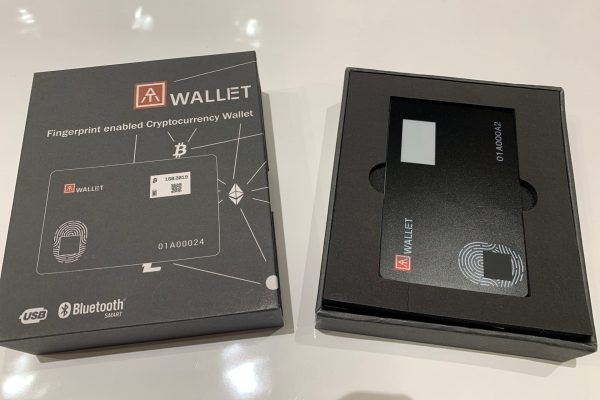
パッケージの下の段を開けると、充電スタンド、パスフレーズのメモ用紙4枚、マイクロUSBケーブルが現れます。パスフレーズの紙が4枚もある理由は、Hiddenウォレットを考慮しているためです。

カードの表面には、電子ペーパーが使用されており、液晶より可視性が良くなっています。写真の表示は英語になっていますが、スマホアプリでセットアップを終えると、スマートフォンと同じ言語が表示されます。

裏面は、ボタンが1つだけついているシンプルな構造になります。右上の丸4つは、充電スタンドとの接続部になります。

実際の充電は、充電スタンドにマイクロUSBケーブルを差し込み、ウォレットをはめます。USBケーブルはスマートフォン充電用のもので問題ありません。

実際に使ってみる
本製品はまだ市場に出ていないため、今後の改良によりアプリ画面が大きく変更になる可能性があります。また、画面の例は英語となっていますが、日本語にも対応予定となります。
初期セットアップ
2020年2月24日時点において、AT.WalletのアプリはiPhoneとMac版がリリースされています。既にAppStoreで配布されており、誰でもiPhone上にインストールすることができます。
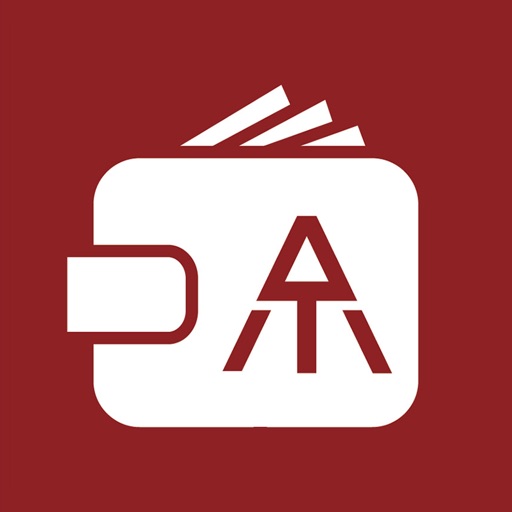
AT.Walletの電源を入れ、裏面のボタンを2回連続で押すと、ウォレットがペアリングモードに入ります。左の図のように、ウォレットが検出されるので、タップして指紋センサーに触れて指紋登録に移ります。
その後、右の図のような指紋登録画面に遷移するので、何回かセンサーの上に指を置き、指紋を登録します。この段階では、1つの指紋のみを登録します。登録する指紋は、後から追加することができます。
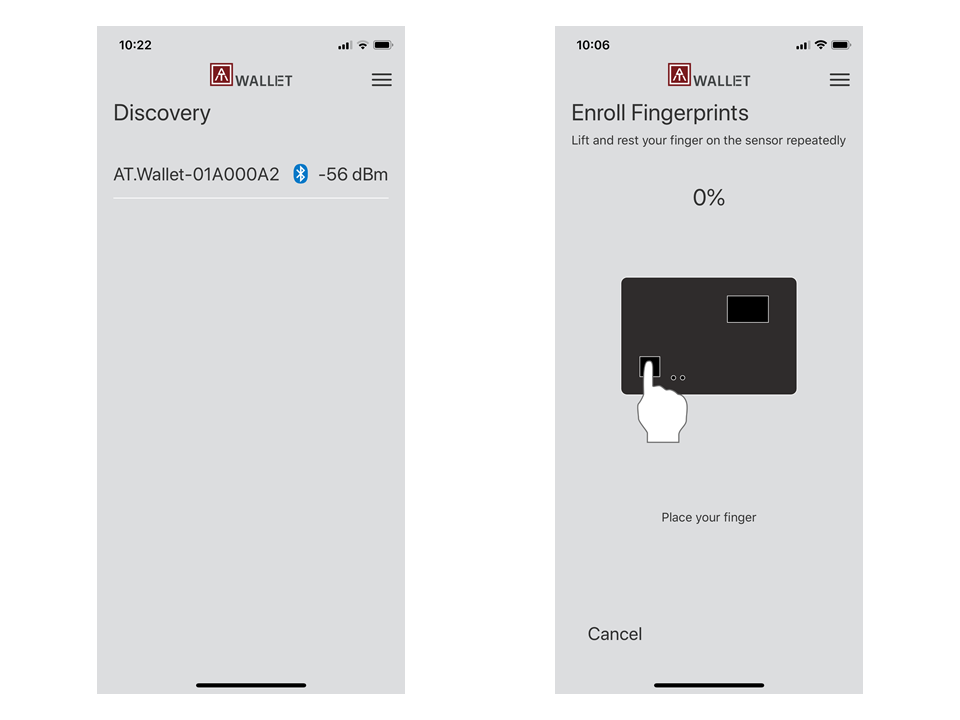
続いて、図には載せていませんが、リカバリーフレーズをメモする画面と確認画面が出てきます。リカバリーフレーズは言語の選択(日本語 or 英語)、フレーズの個数を指定することができます。リカバリーフレーズのメモが終わると、そのメモが正しいか確認するための質問が出題されます。
ちなみに、AT.WalletではBIP32, 39, 44規格のリカバリーフレーズに対応しているため、同じ規格に対応した他ウォレットのリカバリーフレーズから復元をすることができます。
その後、追加する仮想通貨を選択し、OKをタップするとウォレットのアドレスをを追加していくことができます。AT.Walletでは、1つの仮想通貨に対し、複数のアドレスを生成することができます。
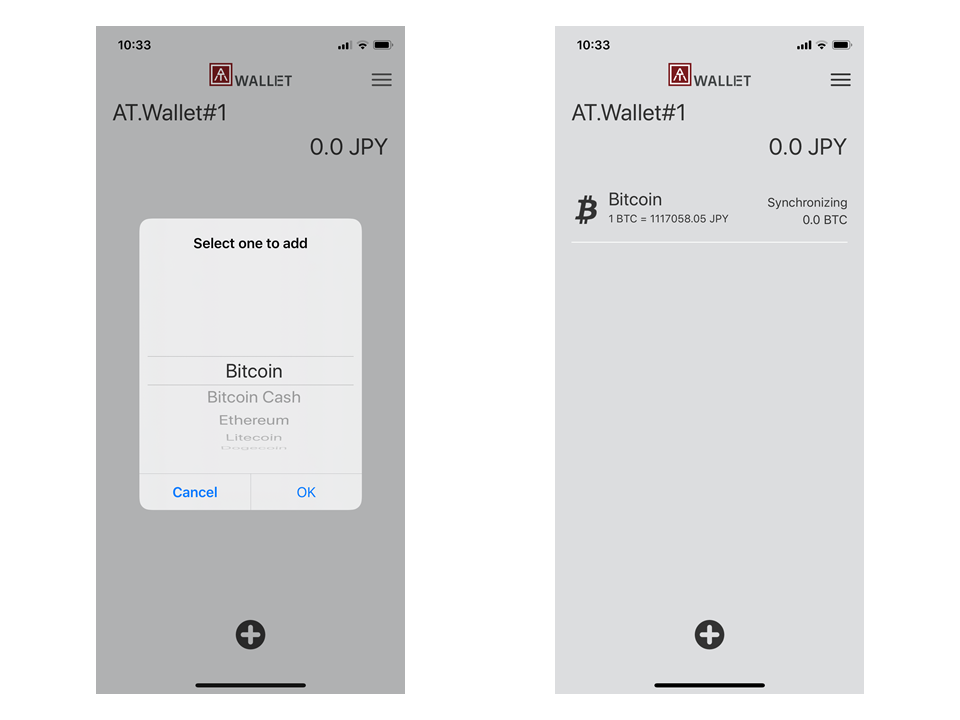
その他の設定
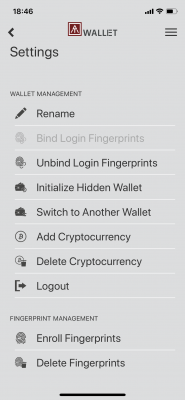
設定画面では、AT.Walletの細かい設定を行うことができます。ここでは代表的なものを紹介します。
「Initialize Hidden Wallet」
Hiddenウォレットを作ることができます。新しいウォレットを作るのと同様に、パスフレーズを新たにメモする作業が生じます。
「Enroll Fingerprints」
別の指の指紋を登録したい場合に、この項目を使用します。
「Calibrate Fingerprint Sensor」
指紋がすり減ってくるなど、指紋の状況が変わってきた時にこの設定を使って調整します。指紋センサーの認識が鈍くなったり、反応が悪くなってきたときにセンサーの較正を行うことができます。
「Display Currency」
画面に表示する法定通貨レートを指定します。
送金する
AT.Walletの送金では、送金したい仮想通貨を選択し、その後に表示される画面で「Send」をタップします。
送金画面は、特に一般的なウォレットと変わりません。送金手数料の高低は、動物のアイコンで調整することができるため、より直感的になります。
送金の確認画面になると、ウォレット側にも送金先アドレスが表示され、二重チェックできるようになっています。
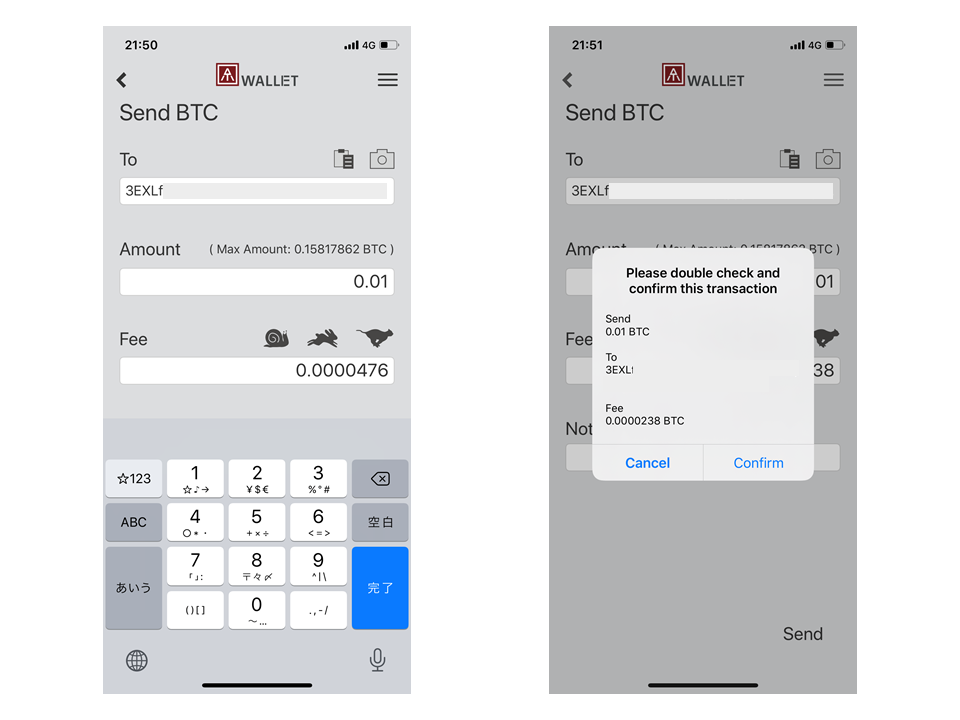
最後に、指紋認証を行い「Done」をタップすると送金を実行できます。
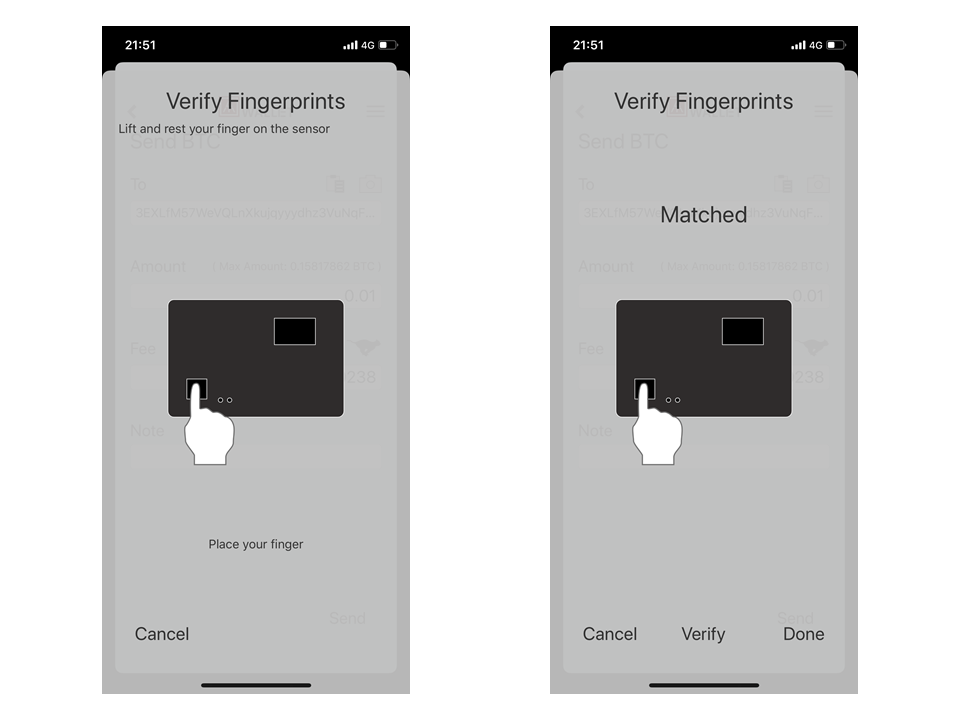
入金する
AT.Walletの入金は、ウォレット単体かアプリのどちらかを利用します。
ウォレット単体では、ウォレットの電源を入れ、ボタンを何回か押すとQRコードを表示することができます。
ウォレット単体で入金できるのは、その場でQRコードをスキャンしてもらう時のみです。オンラインでアドレスを相手に伝える場合はアプリからアドレスをコピーする必要があります。アプリの画面で入金したい仮想通貨を選択し、その後に表示される画面で「Receive」をタップをして、表示されたアドレスを相手方に伝えます。
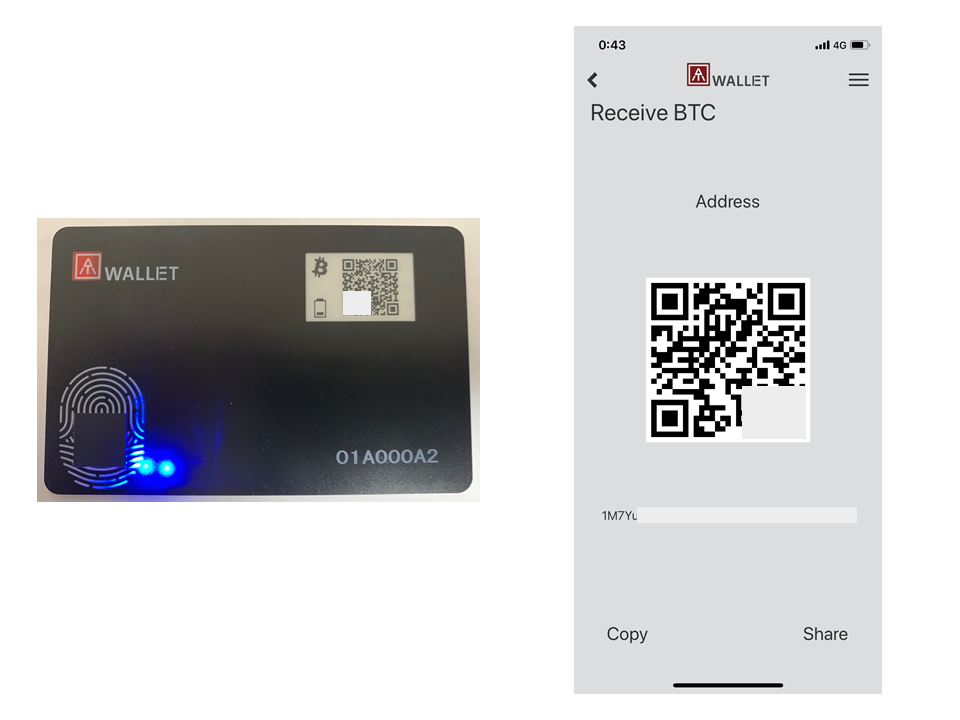
使ってみての感想
筆者は、事前に製品の情報を見ている段階では、AT.Walletは既存ハードウェアウォレットの二番煎じ感がなく、非常に意欲的な商品だと感じていました。
実際に使ってみると、その印象は裏切られず、ハードウェアウォレットへ指紋認証を利用するメリットを大きく感じるものとなりました。単にセンサーに指を乗せて認証をするというのは、既存のウォレットにあるPINコードを入力するという一瞬の手間と比べてもだいぶ楽に感じるものです。
その一方で、全体的にアプリのユーザーインターフェイスの作り込みが甘いと感じました。しかしながら、現時点で最低要件を満たしており、十分実用レベルではあります。一度操作を覚えてしまえば特に気になることではないでしょう。ハードウェアは良いだけに、今後のアプリのアップデートに期待といえるでしょう。